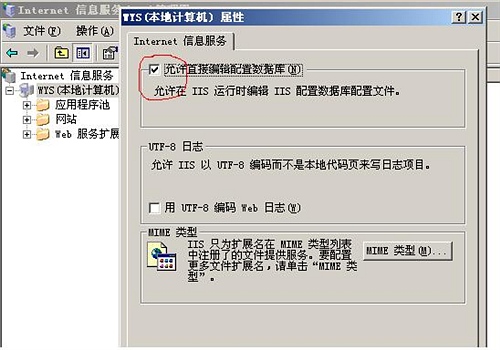本文将向您展示如何将AutoCAD数据转换成MapGIS数据。
1.启动AutoCAD并打开演示数据。
2.单击“文件”菜单下的“另存为”命令,将dwg格式数据保存为dxf格式,选择“R12”版本。
3.启动MapGIS,点击主界面上的“系统设置”按钮,会弹出MapGIS环境设置对话框。
4.点击"系统库目录"按钮,将系统库目录设置为.\suvslib,然后单击“确定”按钮。
5.在MapGIS安装目录下的slib文件下找到四个对照表文件(比如D:\mapgis67),复制到suvlib文件夹下。
6.打开“文件转换”模块,点击“输入”菜单下的“加载dxf”命令。
7.加载要转换的dxf文件,系统会提示“选择不调出图层”。确认后,系统将根据设置的对比关系开始转换。
8.右键单击并选择“重置”命令。弹出“选择显示文件”对话框。单击“全选”按钮,然后单击“确定”按钮。
9.单击“文件”下的“保存点、线、面”命令,保存结果文件。
以上是AutoCAD数据转换成MapGIS数据的全过程。虽然不常用,但是可以实现。